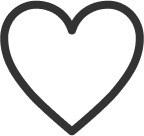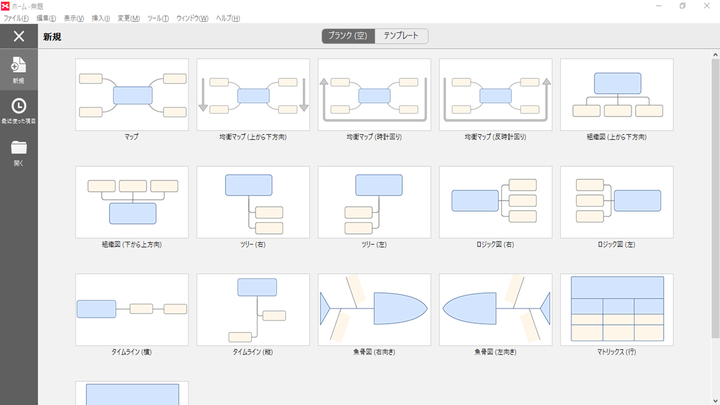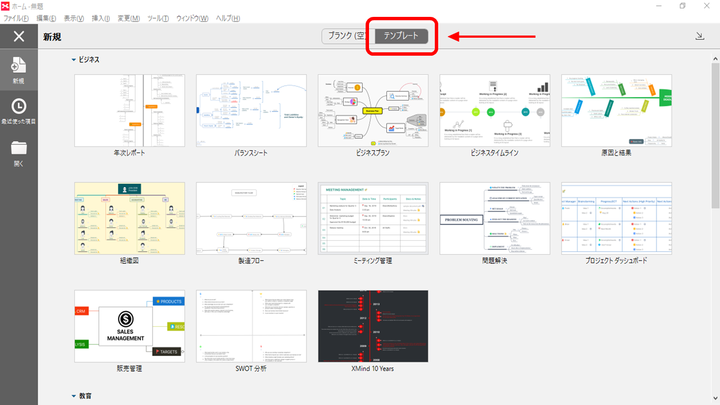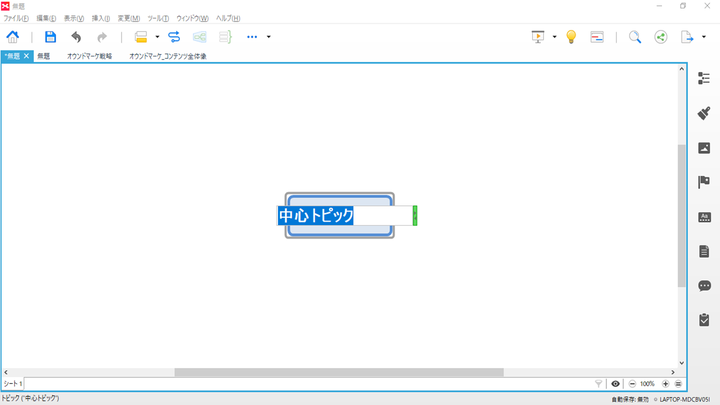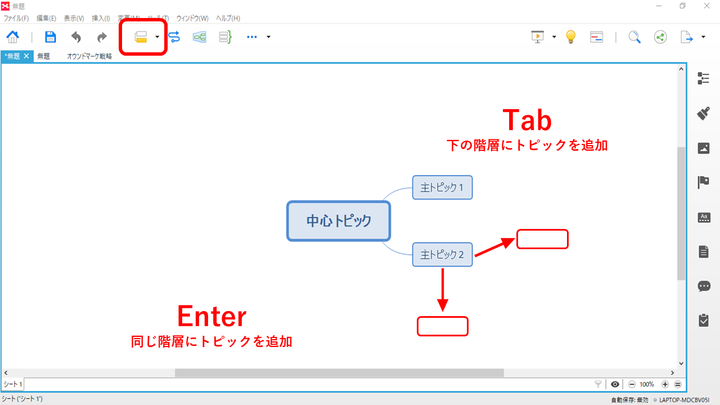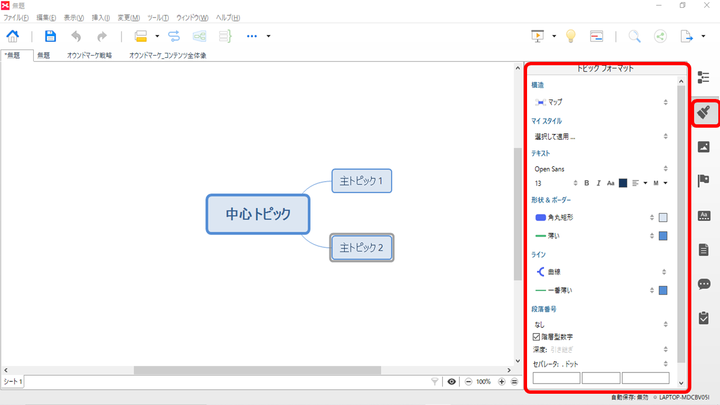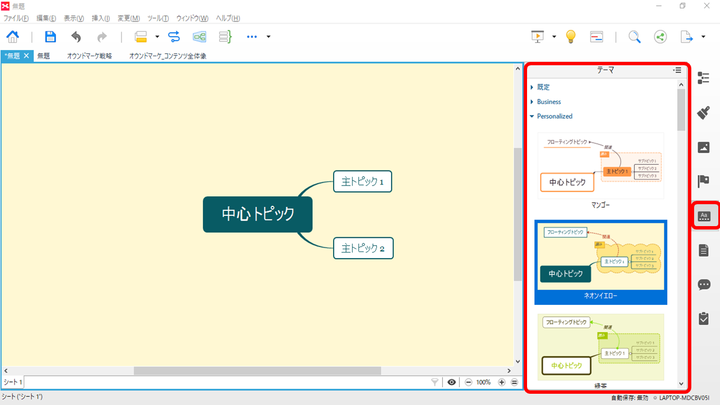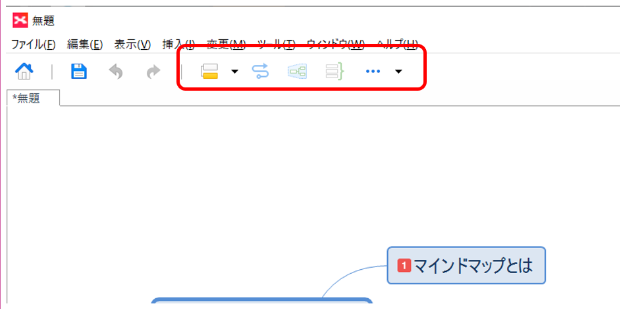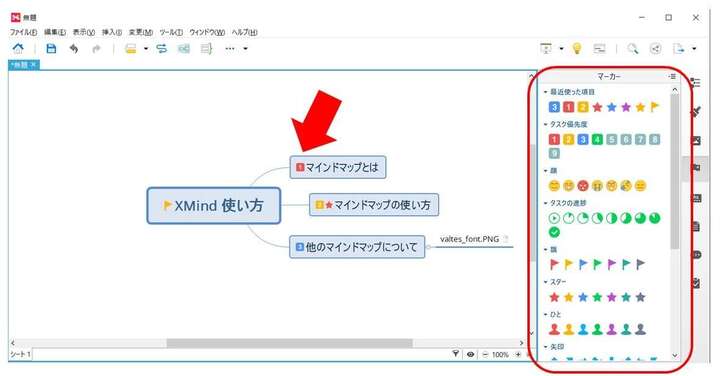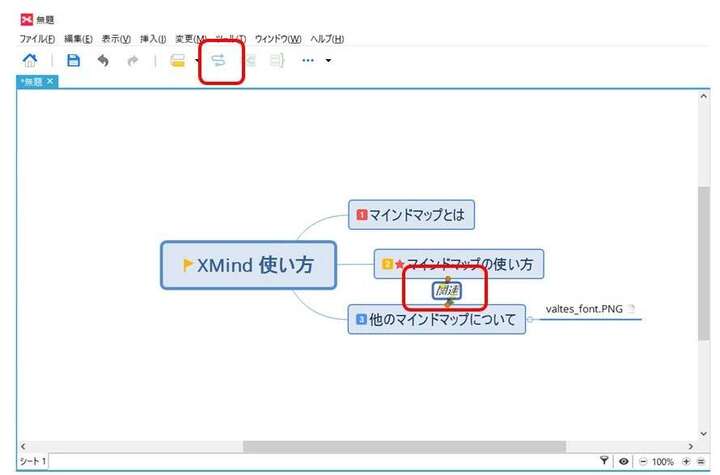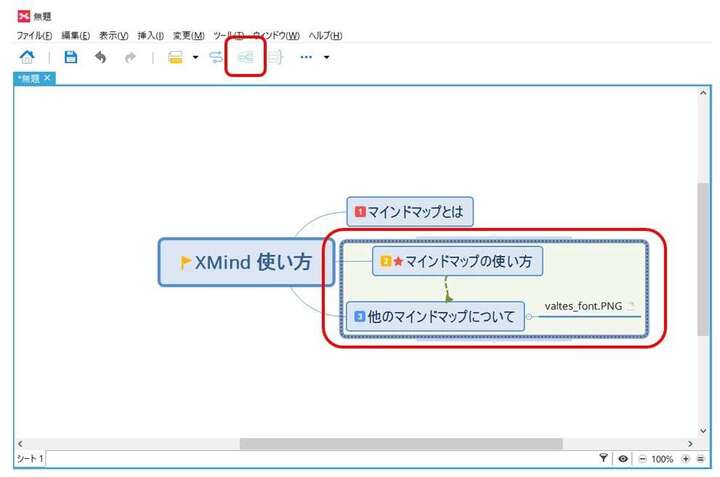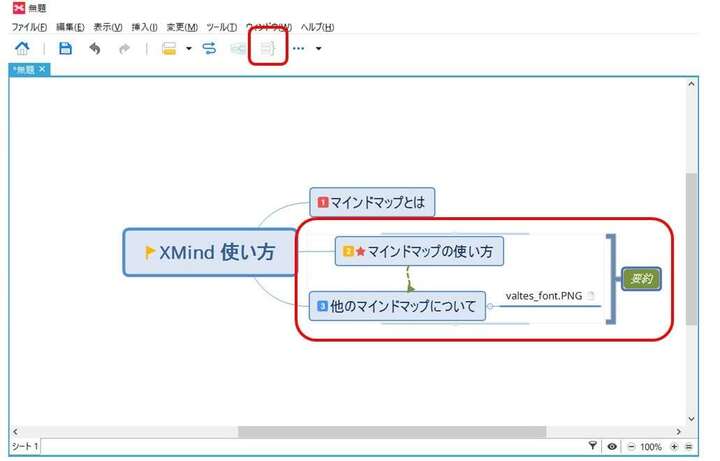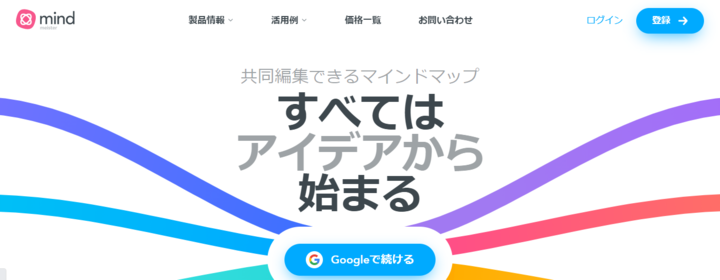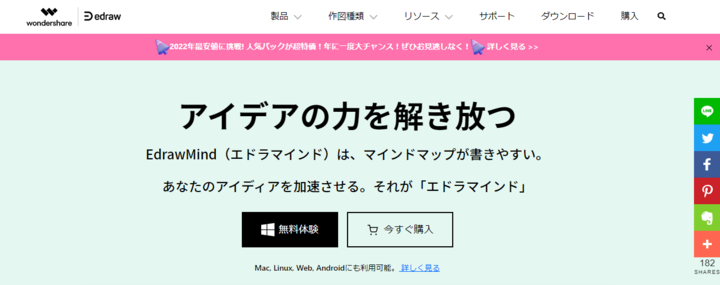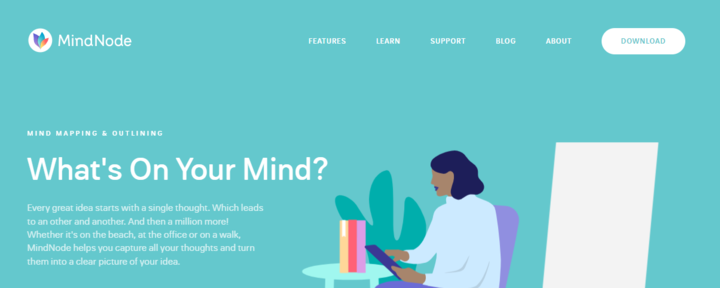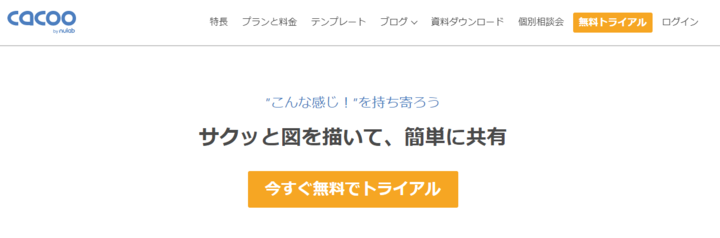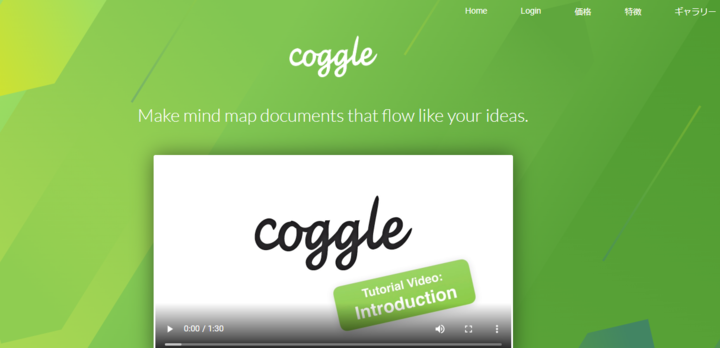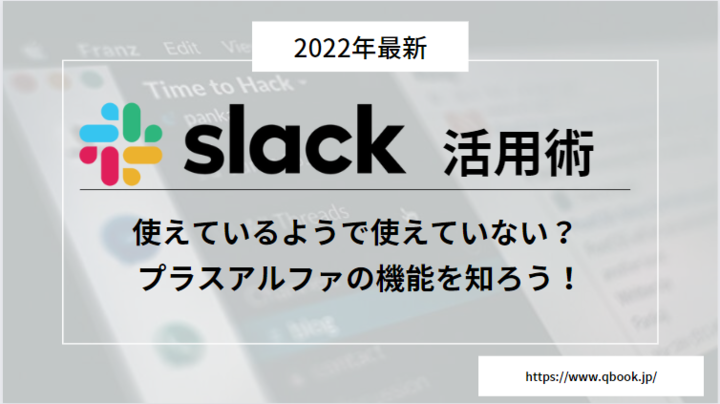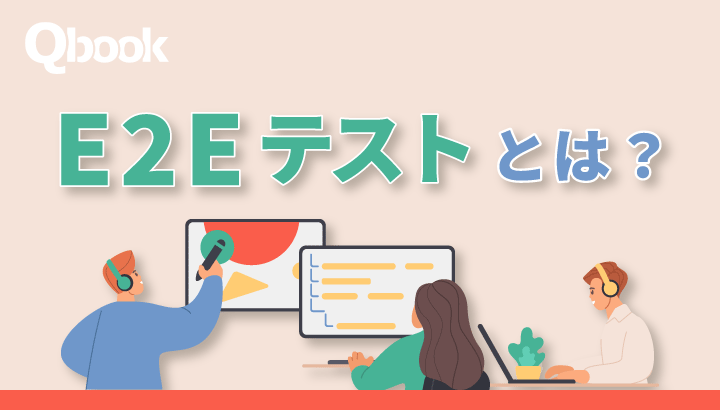マインドマップツールには様々な種類がありますが、今回は初心者の方でも簡単にマインドマップを作成できる「XMind 8」を紹介します。
XMind の無料版と有料版の違いや、詳しい使い方、その他のマインドマップツールについて解説しますので、ぜひ最後までご覧ください。
- もくじ
1.マインドマップツール「Xmind 8」とは
Xmind 8とは
「XMind」は、複雑な情報を整理したり、思考を視覚的に整理したりできる「マインドマップ」と呼ばれる図の作成ツールです。
主にWindows・Mac OS・Linuxに対応しており、最新バージョンは「XMind 8」です。
様々な思考や情報の整理に使えるため、新しい製品やサービスの企画に利用されるほか、ソフトウェア開発やテストにおいてもマインドマップを利用するケースがあります。
無料版と有料版(Pro)の違い
XMind8は有料版である「Xmind 8 Pro」と無料版がありますが、無料版でもマインドマップを作成する分には十分な機能が揃っています。
有料版は高機能で便利ですが、オプション的な機能が中心になるため、無料版で物足りないと感じる人や、有料版の機能一覧にあるような機能を使っていきたい人は有料版を購入するのがよいでしょう。価格などの詳細はXmind公式サイトでご確認ください。
今回の記事では、基本的に無料版の範囲内でできることを紹介しています。
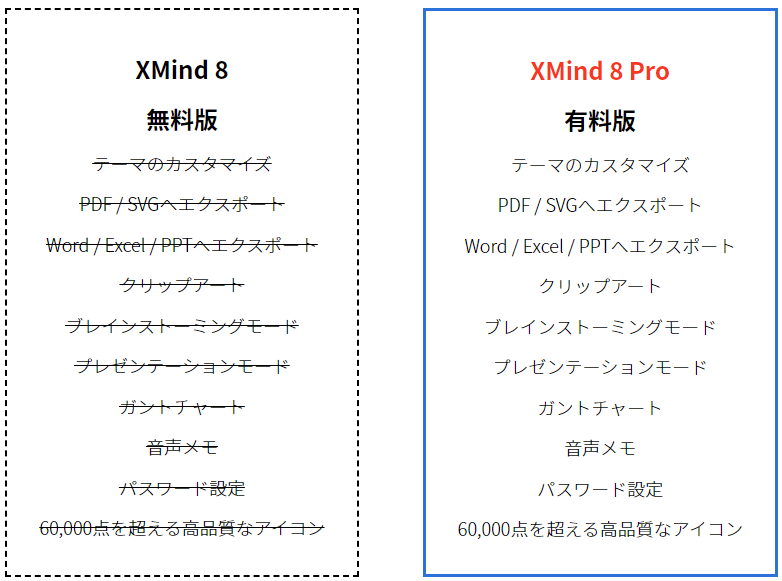
出典:Xmind8
2.XMind 8の使い方
Xmindの基本的な使い方について解説していきます。
スタイルの選択
マインドマップを作成するには、画面中央にある「空白のマップを新規作成」か、左上のホームボタンをクリックしテンプレートを選びます。
「ブランク」でマインドマップのスタイルを選べます。マインドマップのスタイルには、一般的なマップ型のほか、ツリー型、組織図、ロジック図、タイムライン、マトリクスなど複数種類用意されています。それぞれ用途に合わせて選択することをオススメします。
なお、テンプレートを選んで作り始めた後からでも、マインドマップを右クリックして「構造」から変更可能です。
テンプレートを参考にして作ることもできます。想像力を刺激するために参考にするのもアリです。
トピック・サブトピックの作成
「中心トピック」をダブルクリックすると文字の変更ができます。
中心トピックを選択した状態でキーボードの「Enter」か「Tabキー」を押すと、主トピックを追加することができます。
中心トピックは増やせないため、下の層に次々とトピックが追加されていきます。
このように、マインドマップは基本的に階層構造で構成されています。
マインドマップの階層構造は、サイドバーの「アウトライン」からも確認が可能です。
テキストの装飾やテーマの選択
右側のメニューの「ファイル形式」から下トピックごとのスタイルを変更することが可能です。
フォントや線の色、フォントのサイズ、ラインの太い・細いなど、様々なスタイルに変更できます。
| スタイル | 内容 |
|---|---|
| テキスト | フォント・文字サイズ・色・文字詰め |
| 形状&ボーダー | ボックスの形・色 |
| ライン | トピック同士をつなぐ線 |
| 段落番号 | トピックの番号 |
右側のメニューの「テーマ」をクリックするとテーマを変更できます。
補足情報の追加
Xmindの無料版でも、トピックに様々な追加説明が可能です。
追加可能な情報
- 注釈:トピックに対する説明の追加
- コメント:トピックにコメントを追加(コメント日時、名前が表示)
- ラベル:トピックに対する補足説明(複数追加可)
- リンク:Webサイト・ファイル・他トピックへリンクを追加
- ファイル添付:画像やファイルをマインドマップに追加
- 音声ファイル添付(有料版):音声データをマインドマップに追加
- タスク管理(有料版):進捗状況の追加
更に、ツールバー(下図の赤丸部分)にあるボタンで、レイアウト変更・関係線の追加・マップの要約変更が可能です。
マーカー機能
右側のメニューの「マーカー」をクリックすると、アイコンが表示されます。
好きなアイコンを選びトピックに挿入することができます。
また、タスクの優先順位を決めたり、進捗管理に使ったりもできます。
同種のカテゴリーのマーカーは、違うものを選ぶと変更されるか、追加したマーカーをクリックすると別のマーカーに変更可能です。
進捗状況の変化にも役立つでしょう。
トピックのまとめ
左上メニューにある機能により、トピックのまとめができます。
1. 関連
「関連」機能は、関係するトピックとトピックを、線で結べます。
また、関連のダブルクリックで内容も変えることが可能です。
2. 囲み
グループ化したい場合「囲み」機能を使います。
「+マーク」で、ドラッグしてトピックを複数選びグループ化することが可能です。
選択範囲を後から変えることも可能です。
3. 要約
複数トピックを選び、まとめるワードを挿入するには「要約」機能を使います。
要約・囲い・矢印を使い、強調したい部分をまとめ、関連項目を矢印で結びつけられます。
わかりやすいマインドマップを作る場合、便利です。
3.XMind 8以外のマインドマップツール
XMind以外にも様々なマインドマップツールがあります。
代表的なものをいくつか紹介します。
Mindmeister
引用:Mindmeister
「Mindmeister」は、世界の1400万人以上のユーザーに利用されています。
Webベースのマインドマップツールため、外出先からでも利用可能です。
プロジェクトの立案やプレゼンテーションの作成など、利用方法は多岐に渡ります。
EdrawMind
引用:EdrawMind
「EdrawMind」は、Wondershare社が作ったマインドマップです。
Windows・Mac・Linux・Android・iOSなどあらゆるOSで利用できるのが特徴です。
EdrawMindには、動作が軽く操作しやすいといったメリットがあります。
レイアウトテンプレートが充実しており、簡単におしゃれなマインドマップを作成可能です。
また、ワンクリックで自動スライドを生成できます。
MindNode
引用:MindNode
「MindNode」は、Mac・iPhone・iPad用のマインドマップです。
WindowsやAndroidには対応していません。
シンプルなデザインが人気であり、直感的な操作が可能、動作もサクサク動きます。
Cacoo
引用:Cacoo
「Cacoo (カクー) 」は、ヌーラボ社が提供するオンライン作図ツールです。
マインドマップだけではなく、フローチャート・ネットワーク図などチームの共同作業がスムーズでにできる機能が豊富です。
Cacooには、テンプレートが豊富であるほか、ビデオ通話やチャットを活用しリアルタイムで共同編集できるといったメリットがあります。
Coggle
引用:Coggle
「Coggle」は、Web上のマインドマップです。
有料ツールですが、無料で3つのマップが作成できます。
Coggleのメリットはテンプレートや素材が豊富であることや、写真や画像などを上限数なく利用できる点です。
操作がしやすく、視覚的に見やすいマップを作れます。
まとめ
マインドマップを活用することで、頭の中にある漠然としたアイディアを視覚化することができるため、様々な思考の整理に利用することができます。
チームでのブレインストーミングや個人的な思考の整理、仕事においては新製品やサービスの企画、ソフトウェア開発、ソフトウェアテストなど、その用途は様々です。
今回紹介したXmind8は、基本的な機能であれば無料で活用でき、初心者の方でも簡単にマインドマップを作成することができます。
今回紹介したツールはどれも使い勝手の良いツールなので、気軽に使ってみることをオススメします。
参考:Xmind8

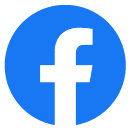

 2022.12.02
2022.12.02